ネットビジネスを始めたころ、メールアドレスを作成といえばgmailなどのフリーメールが一番に思い浮かぶ私でしたが、いつの日か「みんな自分専用っぽいメールアドレス持ってる・・」って気がつきました。
ブログなどに設置されているメールアドレスが、ブログのドメインと同じでかっこいいって思ったんです!
それから調べていくと、サーバーを借りて独自ドメインでブログを運営しているならメールアドレスも作れることが判明!
もしかしたら当たり前のことなのかもしれませんが、当時の私にとってはびっくりな事だったので、この記事では独自ドメインでのメールアドレス作成方法&転送の方法(エックスサーバー)をまとめておきます。
独自ドメイン・メールアドレスの作り方!
私が契約しているエックスサーバーでの作り方を、なるべくわかりやすいよう画像をたくさん使って紹介していきますね。
まずはエックスサーバーにログインします。
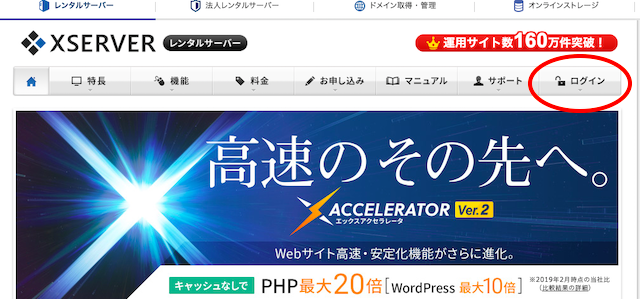
トップページのログインボタンからログインフォームに移動します。
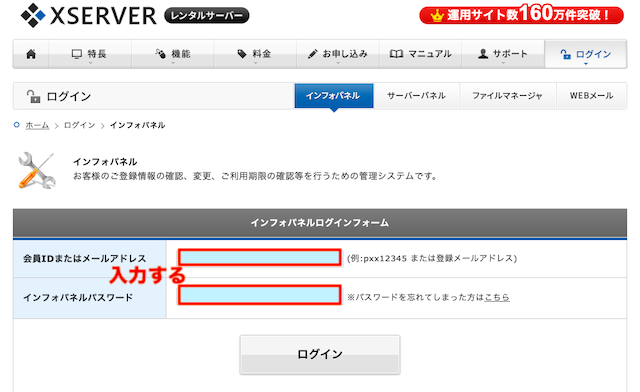
IDまたはメールアドレス、パスワードを入力します。
ログインしたら、サーバー管理→サーバーパネルへ。
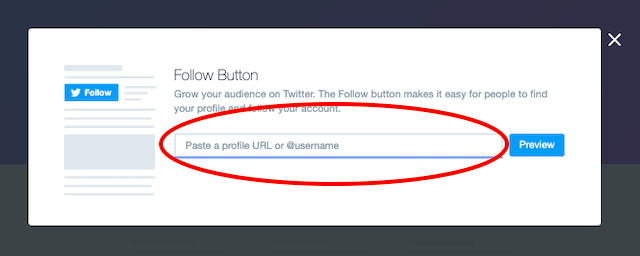
サーバーパネルに移動したら、次はメールアドレスを作りたい独自ドメインを選びます。
ドメインはサーバーパネルの左下で選択します。
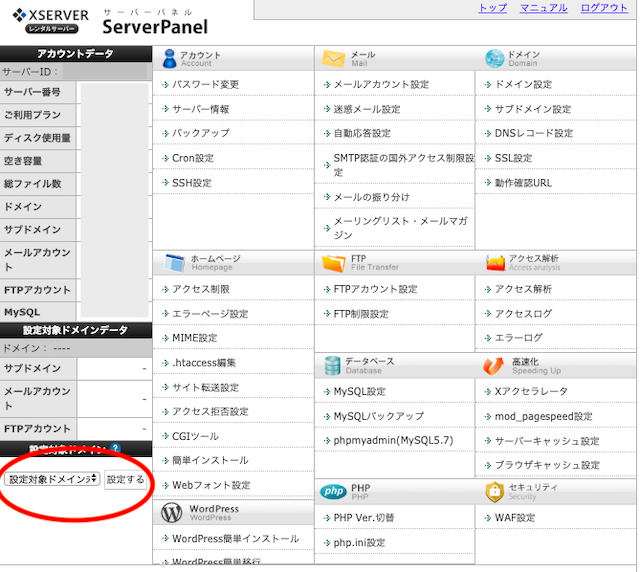
対象の独自ドメインを選び、設定するを押すと、下記のような画面になります。
右上の部分で、今対象となっているドメインがメールアドレスを作りたいドメインになっているかしっかりチェックしましょう。
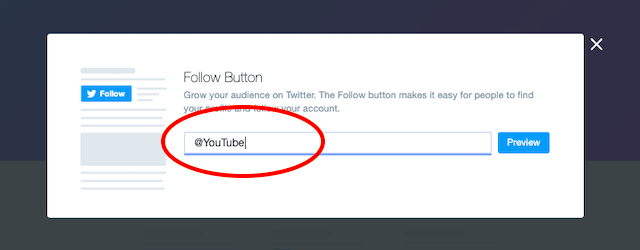
次はメールアカウントの設定を行います。真ん中の上にある「メールアカウント設定」をクリック。

次に4つあるタブの中から、「メールアカウント追加」を選びます。
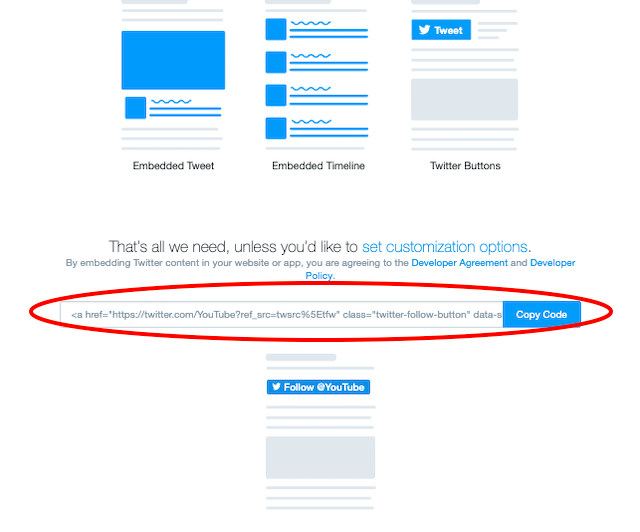
メールアカウントの追加をクリックしたら出てくる画面に必要事項を入力していきます。

「メールアドレス」・・@の前を決めます。問い合わせなどに使うことが多いと思うので、「info」担っていることが多いですね。
「パスワード」・・半角で8文字以上、15文字以内で設定します。入力欄の下にあることに注意して決めてくださいね!
「容量」・・後から変更可能で、私はとりあえず300に設定しました。
「コメント」・・メールアドレスについて一言メモしておけます。必要なければ入力の必要なしです。
*
全て入力したら、下にある「確認画面へ進む」をクリックします。
そうすると追加するかどうかの確認画面となります。内容に間違いがなければ「追加する」をクリック!
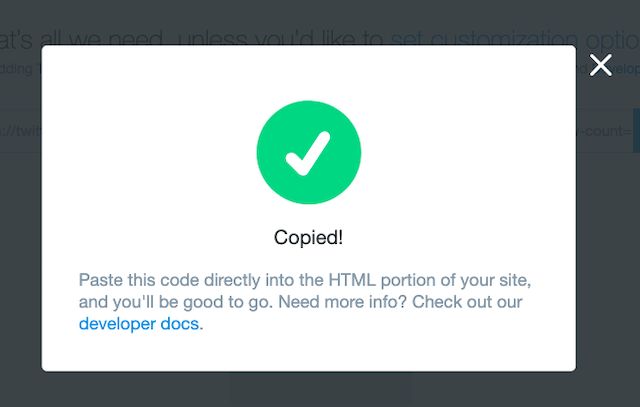
追加が完了したら、「メールアカウント一覧」のタブを確認してくださいね。
メールアドレスが一覧に表示されていれば完了です!!
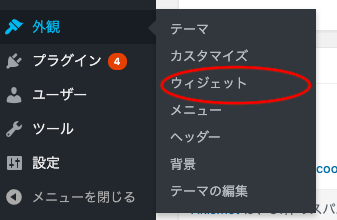
*
メールアドレスの追加は完了しました!
・・が、このアドレスにメールが来た時のことを考えなくてはいけませんよね!もちろん、メーラー設定して受信してもいいですが、普段使っているメールアドレスに転送することもできます。
「転送」は設定がすごく簡単。なので、続いて転送設定しておきましょう。
独自ドメインメールアドレス転送の設定方法
「メールアカウント一覧」の画面右あたりを見ると「転送」ボタンがあります。
これをクリックします。
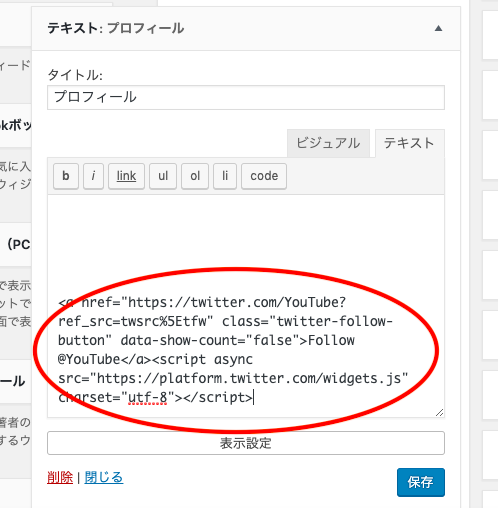
下のような画面になるので、転送先アドレスを入力して追加を押します。
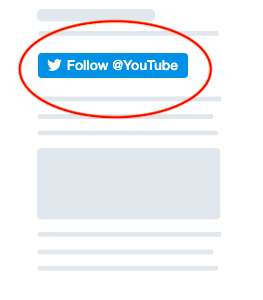
追加をすると、「転送先」部分に先ほど入力したメールアドレスが表示されます。
・・これで完了!!めちゃくちゃ簡単ですよねー。
私の場合、まずはメインで使っているメールアドレスに転送するようにしました。そうすることで見逃しがない状況を作ることができます♪
転送先は後から変えることができるので、まず追加したメールアドレスをどれくらい使うのか?どんな風に使うのか?によって将来的に考えていけばいいとおもます。
まずはメールアドレスを追加した時に続きでできる転送設定をしておくと安心です。
まとめ
私はアフィリエイトをし始めた当時、何もわからないまま見よう見まねでドメインとサーバーを借りてワードプレスを立ち上げました。
ある程度慣れるまでは独自ドメインでメールアドレスを作ることができるなんて知らなくて、フリーメールだけで色々やってました。
でも、アフィリエイトをしていくうちに、絶対にメールアドレスは分けたくなるんですよね。
ブログやサイトを立ち上げたら、それぞれにメールアドレスがあり、さらにはそれぞれを一括してメールをチェックできる。
これが一番いいカタチじゃないかと思います。
メールアドレスを上手に使い分けていきながら、ストレスないアフィリエイト生活をしていきましょう♪



コメント